PS制作梦幻的放射光线教程
- 2021-05-07 16:20:58
- 来源/作者:互联网/佚名
- 己被围观次
光晕看上去并不复杂,不过包含的细节很多,如底部透明度较低的发射光束,边缘部分的光环及顶部的一些小光斑等。这些细节非常重要,制作的时候需要非常细心。
11、把盖印后的图层复制几份,适当调整大小,角度及不透明度,过程如图13,14。


12、新建一个图层,用钢笔勾出下图所示的选区,填充稍亮的淡蓝色,取消选区后添加图层蒙版,用透明度较低的黑色画笔把边缘透明效果涂抹出来,确定后把不透明度改为:45%,效果如下图。

13、新建一个图层,用椭圆选框工具拉出图16所示的椭圆选区,羽化15个像素后选择渐变工具,颜色设置如图17,然后由中心向外拉出图18所示的径向渐变。

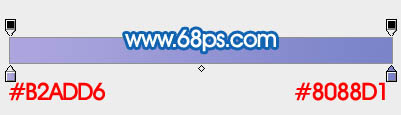

14、取消选区后按Ctrl + T 变形,稍微压扁一点,然后拉长一点,再旋转好角度,过程如图19,20。


15、做好后吧组的混合模式改为“叠加”,效果如下图。

16、把当前组复制一层,混合模式改为“滤色”,不透明度改为:20%,效果如下图。

17、新建一个组,命名为“光环”。

*PSjia.COM 倾力出品,转载请注明来自PS家园网(www.psjia.com)
上一篇:PS制作超酷的方形相机图标教程
下一篇:PS鼠绘立体效果的收音机图标








